UltraISO là gì? Hướng dẫn chi tiết từ tải về, cài đặt đến sử dụng UltraISO
Nội dung bài viết
Khi thường xuyên tải xuống các tệp tin từ Internet, bạn chắc hẳn đã nghe đến UltraISO. Vậy bạn có biết UltraISO là gì? Nó hoạt động như thế nào và mang lại lợi ích gì cho người dùng? Trong bài viết này, Tripi sẽ cùng bạn khám phá UltraISO, từ khái niệm đến cách tải, cài đặt và sử dụng công cụ này một cách hiệu quả.

I. UltraISO là gì?
Trước đây, ổ đĩa quang học và đĩa CD/DVD là công cụ phổ biến để cài đặt phần mềm, game, hoặc hệ điều hành. Tuy nhiên, với sự phát triển của công nghệ, ổ đĩa quang học dần bị loại bỏ để tiết kiệm chi phí và không gian. Điều này dẫn đến sự phổ biến của định dạng ISO, một giải pháp tiện lợi và dễ sử dụng hơn. Để mở các file ISO, bạn cần phần mềm chuyên dụng như UltraISO. File ISO được coi là bản sao hoàn hảo của đĩa CD/DVD, cho phép người dùng chia sẻ nội dung qua Internet một cách dễ dàng. Chỉ cần tải file ISO, người dùng có thể sử dụng nó như một bản sao của đĩa gốc.
UltraISO là công cụ mạnh mẽ giúp tạo ổ đĩa ảo, tạo file ảnh từ đĩa CD/DVD, tạo file ISO trực tiếp từ dữ liệu trên máy tính và chuyển đổi định dạng ISO sang các định dạng khác. Với UltraISO, mọi vấn đề liên quan đến file ISO đều được xử lý một cách hiệu quả và chuyên nghiệp.
Link Tải Xuống: https://www.ultraiso.com/
II. Hướng dẫn cài đặt và sử dụng UltraISO
Bạn chỉ cần tải UltraISO về máy và tiến hành cài đặt như các phần mềm thông thường. Sau khi hoàn tất cài đặt, nhấn đúp chuột để khởi động và bắt đầu trải nghiệm những tính năng tuyệt vời mà UltraISO mang lại.
1. Cách sử dụng UltraISO để mở file ISO
Bước 1: Khởi động phần mềm UltraISO, sau đó chọn Tools -> Mount to Virtual Drive… (F6) để bắt đầu quá trình gắn file ISO vào ổ đĩa ảo.
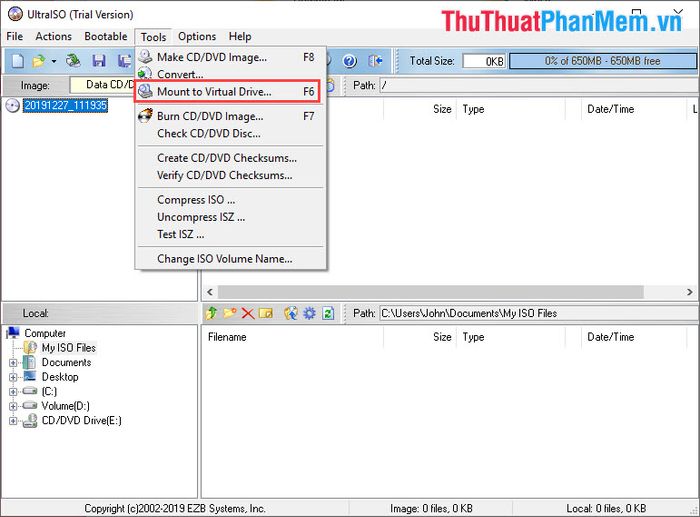
Bước 2: Nhấn vào biểu tượng Browser để duyệt và tìm kiếm file ISO bạn muốn mở trên hệ thống.
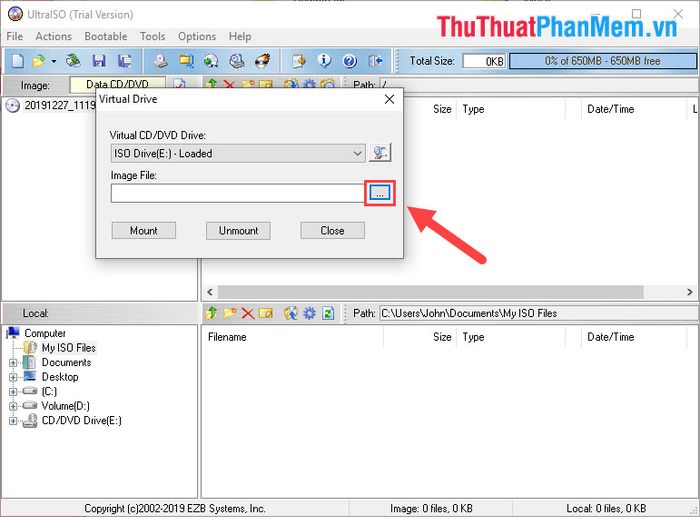
Bước 3: Chọn file ISO cần mở từ máy tính của bạn và nhấn Open để hoàn tất việc mở file.
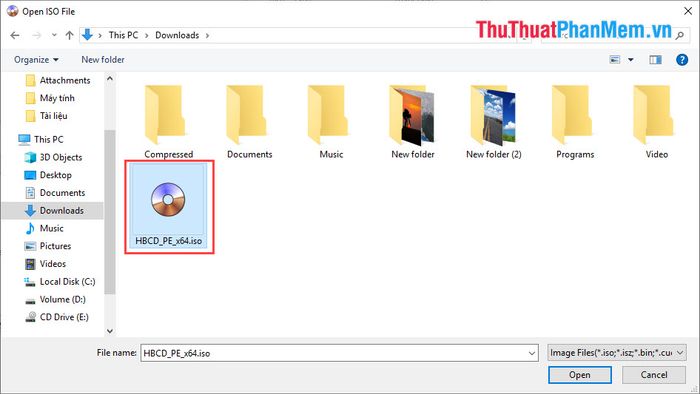
Bước 4: Hệ thống sẽ tự động gắn file ISO vào ổ đĩa ảo E. Nhấn Mount để bắt đầu truy cập và sử dụng file ISO.
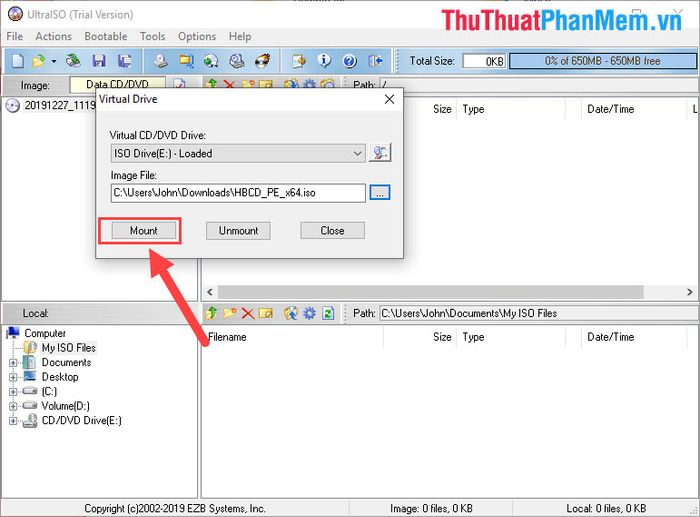
Bước 5: Sau khi hoàn tất, bạn sẽ thấy ổ đĩa ảo E xuất hiện trên máy tính với đầy đủ dữ liệu. Bạn có thể nhấp vào để khám phá nội dung bên trong file ISO một cách dễ dàng.
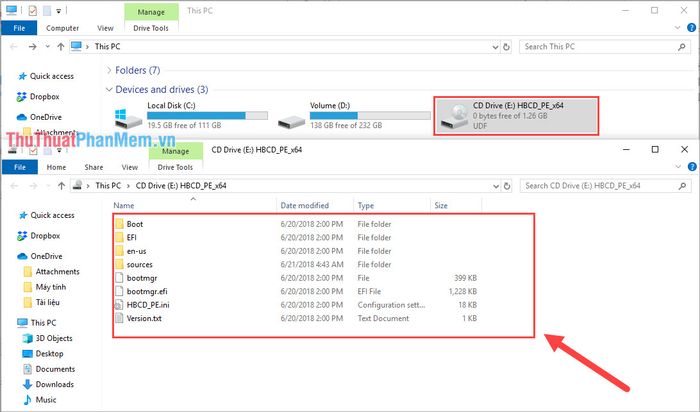
2. Hướng dẫn tạo file ISO từ đĩa CD/DVD bằng UltraISO
Nếu bạn đang sở hữu đĩa CD/DVD và muốn chuyển đổi chúng thành file ISO để chia sẻ với người khác, UltraISO sẽ là công cụ hoàn hảo giúp bạn thực hiện điều đó.
Bước 1: Mở phần mềm UltraISO và chọn Tools -> Make CD/DVD Image… (F8) để bắt đầu quá trình tạo file ISO.
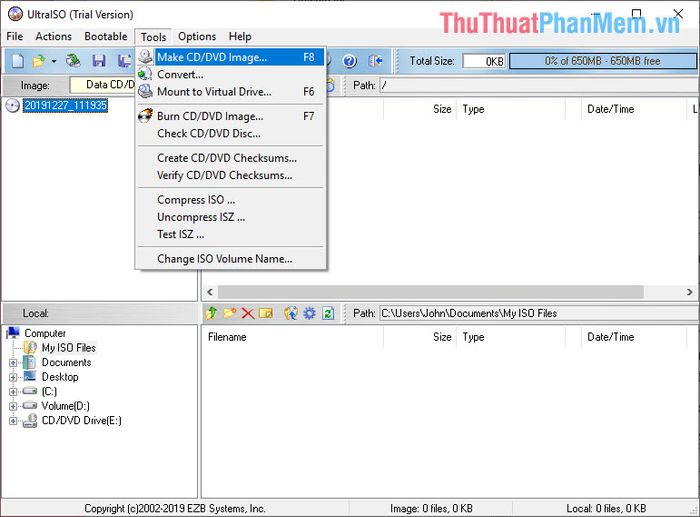
Bước 2: Hệ thống sẽ tự động nhận diện ổ đĩa CD/DVD (mặc định là ổ E). Bạn chỉ cần chọn vị trí lưu file ISO sao cho thuận tiện, sau đó nhấn Make để bắt đầu tạo file ISO từ đĩa CD/DVD.
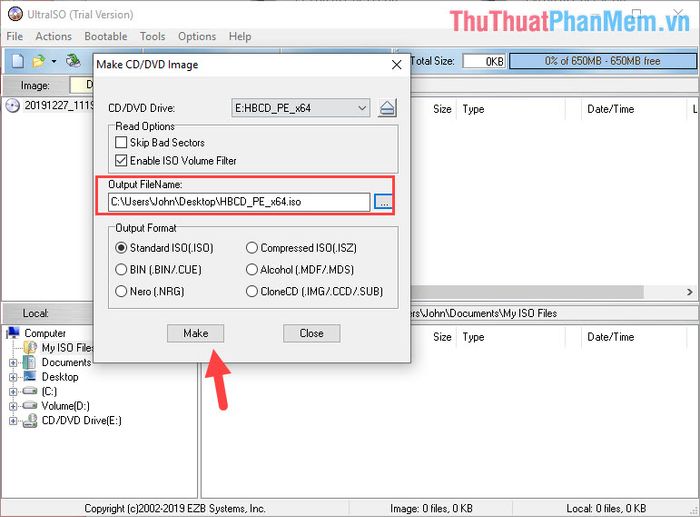
Bước 3: Quá trình tạo file ISO sẽ diễn ra tự động. Thời gian hoàn thành phụ thuộc vào dung lượng dữ liệu trên đĩa CD/DVD.
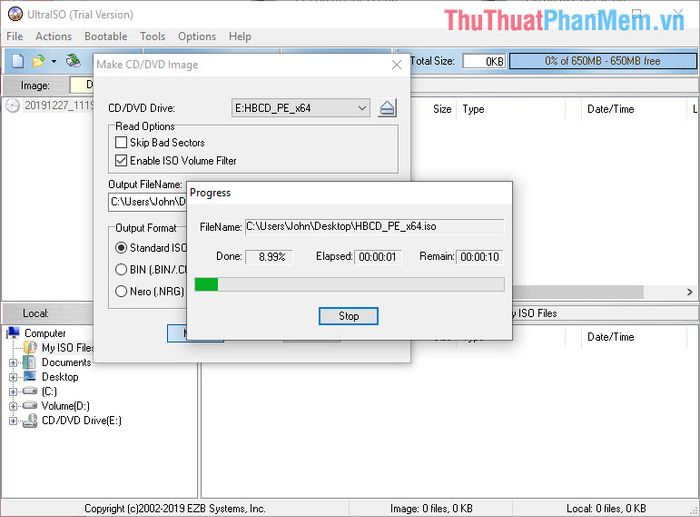
Và đây là thành quả: file ISO của đĩa CD/DVD vừa được tạo thành công.
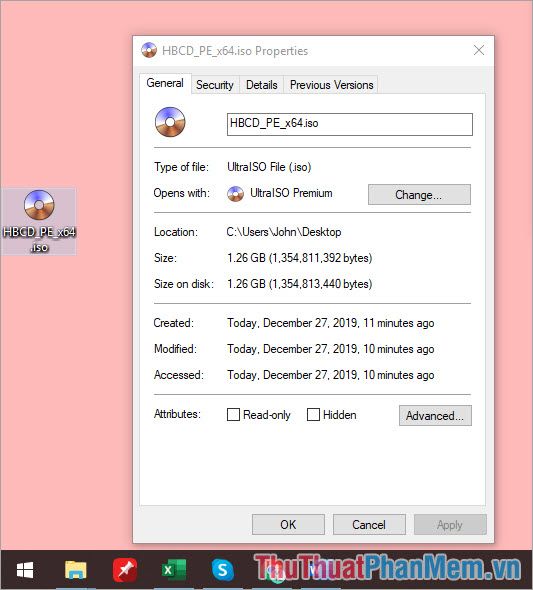
3. Hướng dẫn tạo file ISO từ thư mục hoặc tệp tin bất kỳ bằng UltraISO
Để chuyển đổi một thư mục hoặc tệp tin thành file ISO, bạn có thể thực hiện theo các bước đơn giản sau đây:
Bước 1: Trong cửa sổ Local, hãy điều hướng đến vị trí lưu trữ thư mục hoặc tệp tin mà bạn muốn chuyển đổi thành file ISO.
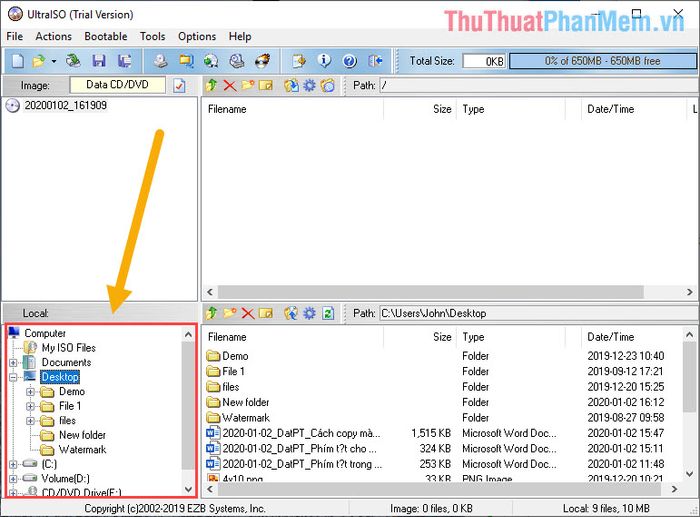
Bước 2: Nhấp chuột phải vào thư mục hoặc tệp tin cần tạo file ISO, sau đó chọn Add để thêm vào danh sách xử lý.
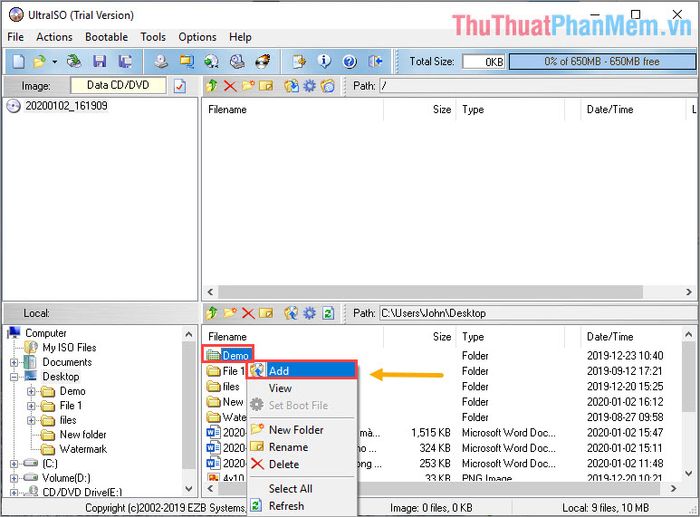
Bước 3: Thư mục cần tạo file ISO sẽ xuất hiện trong cửa sổ phía trên. Bạn chỉ cần thực hiện thao tác lưu lại để hoàn tất quá trình.
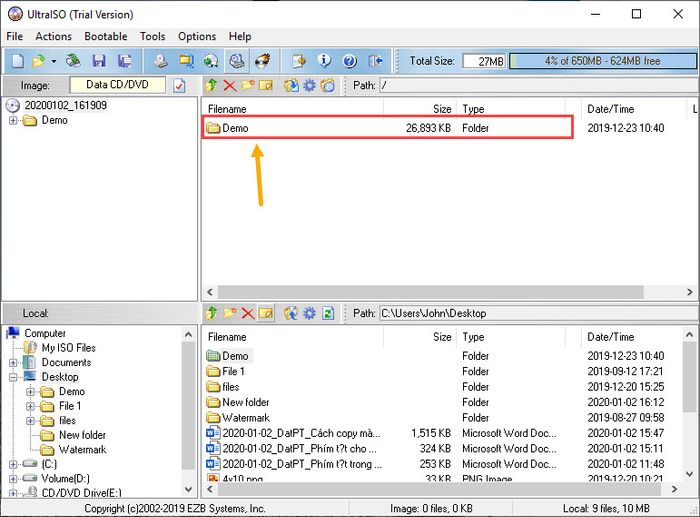
Bước 4: Để lưu file ISO, hãy chọn File -> Save As… và thiết lập các thông số cần thiết.
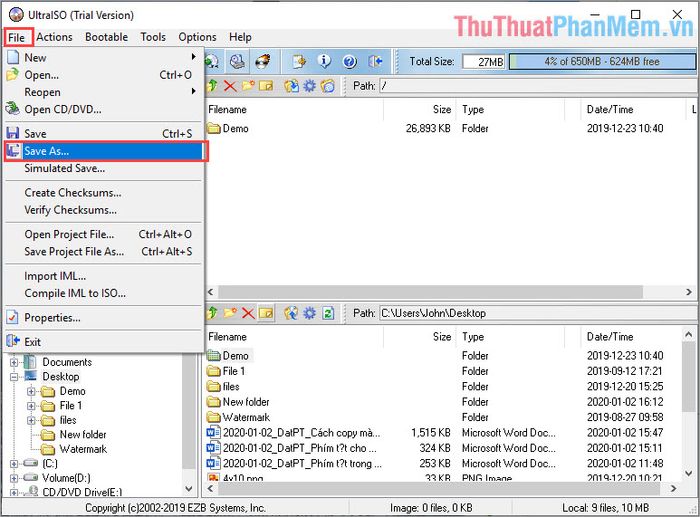
Bước 5: Chọn vị trí lưu trữ file ISO vừa tạo và nhấn Save để hoàn thành.
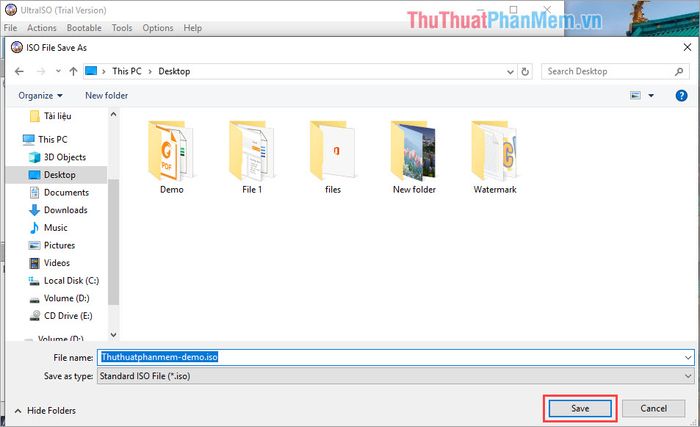
Trong bài viết này, Tripi đã chia sẻ với bạn về phần mềm UltraISO và cách sử dụng nó để đọc file ISO cũng như tạo file ISO từ đĩa CD/DVD. Chúc bạn có những trải nghiệm thú vị và hiệu quả với UltraISO!
Có thể bạn quan tâm

Khám phá trải nghiệm tự tay làm Takoyaki tại một nhà hàng Nhật Bản bí mật dưới lòng đất đầy thú vị.

Khám Phá 3 Trung Tâm Ngoại Ngữ Tốt Nhất Huyện Nam Sách, Hải Dương

Top 10 cửa hàng mẹ và bé uy tín, chất lượng nhất tại TP.HCM

Top 5 minh chứng điển hình cho những người đã chiến thắng thất bại và trở thành huyền thoại toàn cầu

Vì sao bạn lại cảm thấy kiệt sức nhưng vẫn không thể ngủ được?


